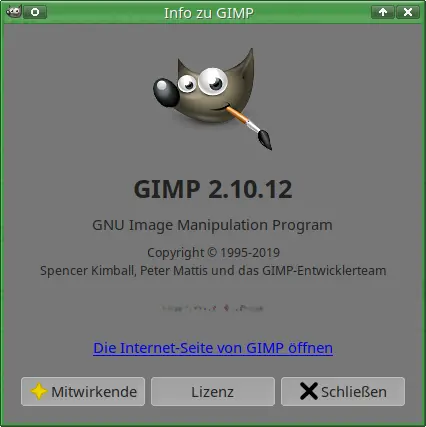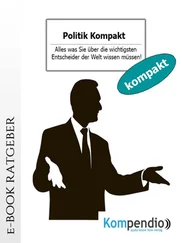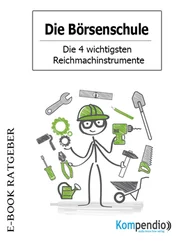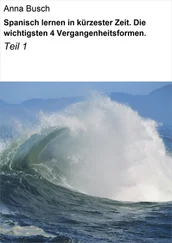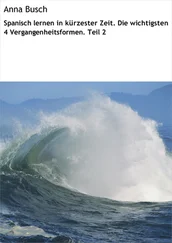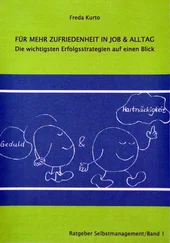Bildbearbeitung mit GIMP 2.10 – Die 101 wichtigsten Tipps – Grundlegende Funktionen
Die GIMPer
< gimper@gmx.com>
Texte, Bilder: © Copyright by
Die GIMPer
Dieses EBook bezieht sich auf die 2019 erschienene Version 2.10..* Viele der hier beschriebenen Funktionen standen in früheren Versionen noch nicht zur Verfügung.
Insbesondere kamen viele Funktionen hinzu, die das Arbeiten mit
hohen Farbtiefen Bildbearbeitung mit GIMP 2.10 – Die 101 wichtigsten Tipps – Grundlegende Funktionen Die GIMPer < gimper@gmx.com >
linearen Farbräumen
großen Displays
neuen Werkzeugen
und vielen Ebenen erleichtern.
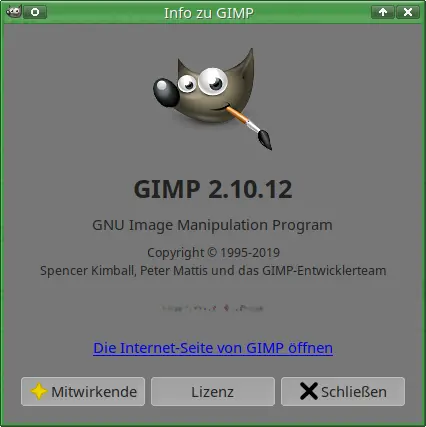
Immer wenn von Bildbearbeitung im Zusammenhang mit freier – OpenSource – Software die Rede ist, fällt als zentraler Begriff der Name " GIMP". Das hat gute Gründe:
GIMP, das GNU IMage Processing Programm, bietet Ihnen mit ziemlicher Sicherheit alles, was Sie (vermutlich) von einer Bildverarbeitung erwarten oder benötigen, und wahrscheinlich noch eine ganze Menge mehr. Einige Besonderheiten zeichnen GIMP aus:
Keine Geheimnisse: Mit GIMP als freier Software können Sie sicher sein, dass keine Firma auf irgendeine Weise Unfug mit Ihren Daten – sprich: den Bildern oder deren Metadaten – treibt. Es gibt keine Hintertüren …
Vielfalt der Funktionen: Weiterhin bietet Ihnen GIMP wirklich viele und weitreichende Funktionen, um Ihre Bilder zu verbesseren, zu verfremden oder um ganz neue Bilder zu erzeugen. Durch die lange Entwicklungsgeschichte von mehr als 20 – inzwischen sind es 25 – Jahren und die Verfügbarkeit der Quelltexte haben sich schon viele Menschen mitgeholfen, GIMP zu verbessern und erweitern. Heute stehen Ihnen wirklich viele, oft recht einfach anzuwendende, Funktionen zur Verfügung, die Sie frei nutzen können. Für viele der bereitstehenden Funktionen müssen Sie bei kommerzieller Software viel Geld bezahlen, ohne dass deren Ergebnisse signifikant besser sind…
Aktive Community: Weiterhin bietet die Offenheit der Quelltexte allen interessierten (und ambitionierten) Programmierern eine unmittelbare Möglichkeit, das Projekt zu unterstützen und weitere Funktionen hinzuzufügen. Da natürlich auch die Schnittstellen offen sind, ist es relativ einfach möglich, Plugins und Scripte zu entwickeln, die neue Features bereitstellen oder bestehende kombinieren.
Viele Tipps: Hier setzen unsere EBooks an. Die Erfahrungen der letzten Jahre und viele abgehaltene Kurse haben uns gezeigt, dass es oft nur eines kleinen Tipps oder Anstoßes bedarf, um ein "großes Problem" zu beseitigen oder eine Aufgabe zu lösen.
EBooks: In mehreren Teilen – von Grundlagen über Beispiele, immer wiederkehrende Aufgaben und Methode bis hin zu speziellen Filtern und wichtigen Erweiterungen – fassen wir in diesem EBook eine kleine Auswahl von Informationen zusammen, die sowohl Anfängern als auch schon routinierteren Anwendern die Arbeit erleichtern sollen. Ihre Hilfe ist uns dabei sehr wichtig – bitte teilen Sie uns Ihre Meinung und Anregungen zu diesem Buch mit.
Mitmachen: Wir, die Autoren und Verleger dieses Buchs, laden Sie ein, unser Projekt zu unterstützen. Bitte schicken Sie Ihre Kritikund Anregungenan diese Adresse:
gimper@gmx.COM
Happy GIMPing!
Die GIMPer
PS: Dieses EBook ist der erste Teil einer mehrteiligen Buchreihe Bildbearbeitung mit GIMP 2.10 – Die 101 wichtigsten Tipps – Grundlegende Funktionen Die GIMPer < gimper@gmx.com >
zum Thema GIMP. Schwerpunkt dieses Teils sind die grundlegenden Funktionen dieser Software. Weitere Teile der Reihe werden sich u.a. mit verschiedenen weiteren Werkzeugen, Filtern und Erweiterungen sowie speziellen Techniken beschäftigen.
P.PS: Sie können eine Druckdatei der Titel dieser Buchserie erhalten, wenn Sie ein EMail an oben genannte Adresse senden.
P.PPS: Ein Bonus-Tipp: Verwenden Sie für Ihre Arbeiten die unter http://www.gimp.orgzur Verfügung gestellten Versionen von GIMP, insbesondere unter Windows. Erfahrungen zeigen, dass die von anderen Anbietern verteilten Versionen oft fehlerhaft oder nicht sehr aktuell sind.
Für die effektive Arbeit mit GIMP benötigen Sie einige (relativ wenige) grundlegende Kenntnisse. Das erste Kapitel vermittelt dieses Wissen, ohne allzu weit in die Details zu gehen.
Jeder Anwender sollte alles, was Sie in diesem Kapitel zusammengefasst finden, parat haben, um effektiv mit GIMP arbeiten zu können.
Tipp 1: Goldene Regeln für die Arbeit mit GIMP
Bevor die Oberfläche von GIMP erklärt wird, sollen einige "goldene Regeln" vorgestellt werden, die Ihnen die Arbeit mit GIMP sicherlich erleichtern werden.
Alle Aktionen, die Sie mit GIMP durchgeführt haben, lassen sich durch die Tastenkombination [Strg][z] schrittweise rückgängig machen (Undo).
Haben Sie einen Schritt zuviel rückgängig gemacht, hebt [Strg][y] dies wieder auf (Redo).
Eine begonnene Aktion – beispielsweise das Erstellen einer Auswahl mit dem Lasso – können Sie meistens mit der [ESC]-Taste abbrechen.
Falls eine Aktion keine Wirkung zeigt – Sie radieren etwas weg und es verschwindet nicht – prüfen Sie immer zuerst, ob Sie auf der richtigen Ebene arbeiten. Welche dies ist, sehen Sie im Ebenendock Bildbearbeitung mit GIMP 2.10 – Die 101 wichtigsten Tipps – Grundlegende Funktionen Die GIMPer < gimper@gmx.com >
.
Besteht eine schwebende Auswahl? In diesem Fall können Sie ausschließlich diese bearbeiten. Sie lässt sich mit dem "Neue Ebene"-Button (der erste, ganz links unter dem Ebenendock) in eine "normale" Ebene umwandeln.
Prüfen Sie dann, ob eine andere sichtbare Ebene die aktive Ebene verdeckt und Sie daher das Ergebnis nicht sehen können.
Ebenen, die in einem anderen Ebenenmodus Bildbearbeitung mit GIMP 2.10 – Die 101 wichtigsten Tipps – Grundlegende Funktionen Die GIMPer < gimper@gmx.com >
als Normal dargestellt werden, "verschwinden" manchmal, wenn unter ihnen keine sichtbare Ebene mehr existiert.
Seit der Einführung von Ebenengruppen kommt es vor, dass Anwender versuchen, auf den Ebenengruppen – statt den dort enthaltenen Ebenen – zu arbeiten. GIMP unterstützt dies nicht.
Eine Besonderheit weist GIMP auf, wenn Sie im Kanaldock Bildbearbeitung mit GIMP 2.10 – Die 101 wichtigsten Tipps – Grundlegende Funktionen Die GIMPer < gimper@gmx.com >
die Kanäle manipuliert haben. Anschließend ist keine Ebene mehr aktiviert , so dass Sie dies explizit vor der nächsten Aktion im Ebenendock Bildbearbeitung mit GIMP 2.10 – Die 101 wichtigsten Tipps – Grundlegende Funktionen Die GIMPer < gimper@gmx.com >
machen müssen.
Genauso wichtig ist es, festzustellen, ob eine Auswahl besteht. Ist dies der Fall, können Sie nur innerhalb der Auswahl Veränderungen vornehmen. [Strg][Umschalt][a] entfernt die Auswahl, das entspricht dem Auswählen des gesamten Bildes (mit [Strg][a]) und erlaubt die Bearbeitung im gesamten Bild.
Bei den Werkzeugen überprüfen Sie, ob hier möglicherweise Optionen eingestellt sind, die keine oder falsche Ergebnisse erzeugen.
Конец ознакомительного фрагмента.
Текст предоставлен ООО «ЛитРес».
Читать дальше